¿Qué son los iconos de escritorio que no aparecen en Windows 10?
“Los iconos del escritorio no aparecen” o “Faltan los iconos del escritorio” es un problema común en la computadora con Windows 10 que se produce posiblemente debido a algunos cambios en la configuración sin saberlo. En una computadora con Windows 10, se le ofrece ejecutar Windows 10 en modo de escritorio o en modo tableta. Estos dos modos son la función incorporada de Windows 10. Si habilitó el “Modo tableta” en su computadora, es posible que se enfrente al problema de “Los íconos del escritorio no aparecen en Windows”.
Tenga en cuenta que el “Modo tableta en Windows 10” optimiza su dispositivo para el tacto, de modo que pueda usarlo sin mouse ni teclado. Cuando esta función está habilitada, las aplicaciones instaladas en Windows 10 se abren en pantalla completa y los iconos del escritorio se reducen. En orden, el modo tableta habilitado en Windows 10 hace que los iconos del escritorio no aparezcan en el problema de Windows. En tales casos, debe desactivar el modo tableta para solucionar el problema.
Este problema también puede ocurrir si ha activado una opción para ocultar los iconos del escritorio. Es posible que haya desactivado u ocultado los iconos de su escritorio sin saberlo. En tal caso, debe verificar y mostrar los íconos del escritorio para resolver el problema, y también verificar la “Configuración del ícono del escritorio” y verificar si el ícono del escritorio predeterminado está habilitado.
Además, los íconos del escritorio que no aparecen, el problema de Windows se debe posiblemente a la corrupción en los archivos importantes del sistema de Windows 10, la corrupción en el registro y la configuración del sistema, y el ataque de malware o virus pueden ser posibles razones detrás del tipo de problema. Debe verificar y resolver los problemas del sistema o los programas que causan este problema. Sin embargo, es difícil encontrar y corregir programas que causen este tipo de problemas. En tal caso, puede probar nuestra “Herramienta de reparación de PC” para resolver el problema con solo unos pocos clics. Busquemos la solución.
¿Cómo arreglar los iconos del escritorio que no aparecen en Windows 10?
Método 1: Corrija los íconos del escritorio que no aparecen en Windows 10 con la “Herramienta de reparación de PC”
“PC Repair Tool” es una forma rápida y fácil de encontrar y corregir errores BSOD, errores DLL, errores EXE, problemas con programas o archivos, ataques de malware o virus y otros problemas del sistema con solo unos pocos clics. De esta forma, puede solucionar el problema de “Los iconos de escritorio no aparecen”. Puede obtener esta herramienta a través del enlace / botón a continuación.
Método 2: deshabilitar el modo tableta
Como se mencionó anteriormente, el modo tableta habilitado en Windows 10 puede causar este problema. Puede solucionar el problema desactivando el modo tableta.

Paso 1: Presione las teclas “Windows + I” juntas en el teclado para abrir la aplicación “Configuración” en Windows 10
Paso 2: en la aplicación “Configuración” abierta, haga clic en “Sistema> Modo tableta”
Paso 3: En la sección “Haga que Windows sea más fácil de usar cuando use su dispositivo como tableta”, desactive el modo tableta.
Paso 4: Una vez hecho esto, cierre la aplicación “Configuración” y verifique si el problema está resuelto.
Método 3: comprobar la visibilidad de los iconos del escritorio
Puede solucionar el problema mostrando los íconos del escritorio y verificando si funciona.
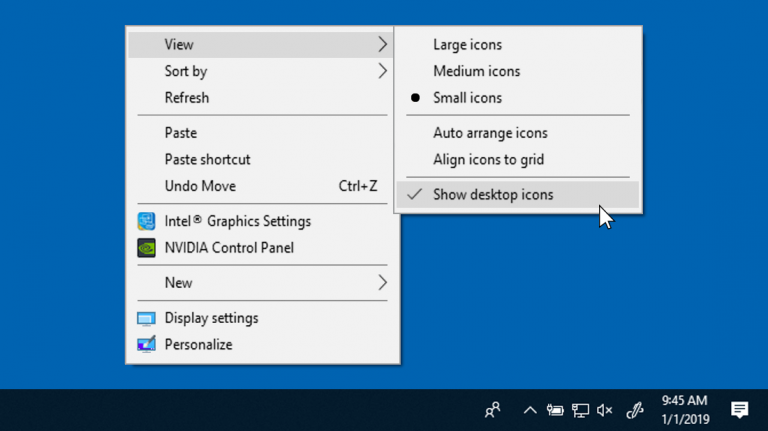
Paso 1: haga clic con el botón derecho en el área vacía del escritorio y vaya a la pestaña “Ver”
Paso 2: Marque la opción “Mostrar iconos de escritorio” si no está marcada y luego verifique que el problema esté resuelto.
Método 4: habilite la visibilidad de los iconos del escritorio en la configuración
Si faltan los íconos del escritorio, como Mi PC, Papelera de reciclaje y otros íconos, puede habilitarlos en “Configuración del ícono del escritorio”.
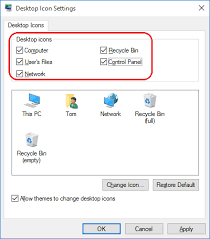
Paso 1: Presione las teclas “Windows + I” juntas en el teclado para abrir la aplicación “Configuración” en Windows 10
Paso 2: en la aplicación “Configuración” abierta, haga clic en “Personalización> Temas> Configuración del icono del escritorio”
Paso 3: En la “Configuración de iconos de escritorio” abierta, seleccione los iconos como Computadora, Papelera de reciclaje, Panel de control u otros iconos que desee mostrar en el escritorio, y haga clic en “Aplicar” y “Aceptar” para guardar los cambios.
Método 5: ejecutar SFC Scan
Como se mencionó, la corrupción en los archivos del sistema puede causar este problema. Puede solucionar el problema reparando los archivos del sistema utilizando la herramienta incorporada de Windows “SFC (Comprobador de archivos del sistema)”.
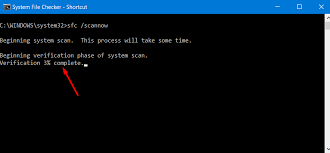
Paso 1: Presione las teclas “Windows + X” juntas en el teclado y seleccione “Símbolo del sistema como administrador”
Paso 2: En el “Símbolo del sistema” abierto, escriba “sfc / scannow” y presione la tecla “Enter” para ejecutar
Paso 3: espera a completar el proceso. Una vez hecho esto, reinicie su computadora para ver los cambios y verifique si el problema está resuelto.
Método 6: recuperar íconos del escritorio de “One Drive”
Puede solucionar el problema recuperando los iconos / archivos del escritorio de OneDrive. Intentemos.

Paso 1: abra “OneDrive” y busque la carpeta “Escritorio”
Paso 2: haga doble clic en la carpeta “Escritorio” para abrir y copiar todos los iconos presentes en su interior
Paso 3: Ahora, pegue estos íconos en su escritorio y verifique si el problema está resuelto.
Método 7: utilice la función “Autoorganizar iconos”
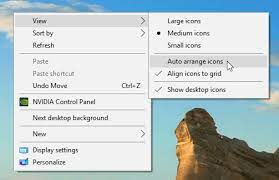
También puede intentar solucionar el problema mediante la función “Auto Organizar iconos”. Intentemos.
Paso: haga clic con el botón derecho en el área vacía del escritorio y haga clic en la opción “Ver> Organizar iconos automáticamente”
Método 8: cierre el proceso “Explorador de Windows” y reconstruya la “caché de iconos”
Para restaurar los iconos del escritorio en Windows 10, debe reconstruir la caché de iconos. Para hacerlo, debe eliminar el archivo “IconCache.db”. Intentemos.

Paso 1: Presione las teclas “CTRL + MAYÚS + ESC” juntas en el teclado para abre el “Administrador de tareas”
Paso 2: En el “Administrador de tareas” abierto, busque “Explorador de Windows” o “Explorador de archivos” en la pestaña “Procesos”, haga clic con el botón derecho y seleccione “Finalizar tarea”.
Paso 3: Ahora, presione las teclas “Windows + X” juntas en el teclado y seleccione “Símbolo del sistema como administrador”
Paso 4: Escriba el siguiente comando en el símbolo del sistema y presione la tecla “Enter” después de cada uno para ejecutar.
CD / d% perfil de usuario% \ AppData \ Local
DEL IconCache.db / a
SALIDA
Paso 5: Después de eso, inicie “Explorador de Windows” o “Explorador de archivos” desde el “Administrador de tareas” y verifique si el problema está resuelto.
Método 9: Restablecer Windows 10
Restablecer Windows 10 puede solucionar problemas del sistema como “Los iconos del escritorio no aparecen en Windows”. Intentemos.
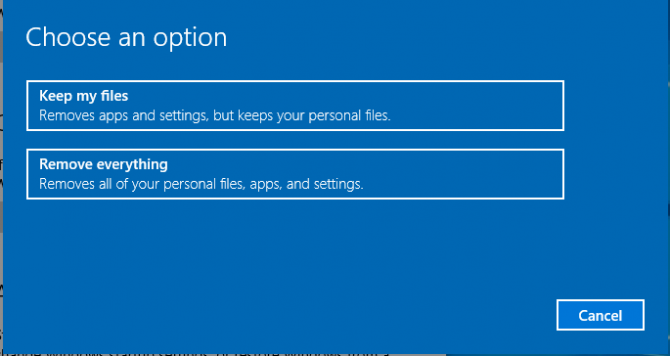
Paso 1: Abra la aplicación “Configuración” en Windows 10 y vaya a “Actualización y seguridad> Recuperación”
Paso 2: haga clic en el botón “Comenzar” debajo de “Restablecer esta PC” para comenzar el proceso de restablecimiento
Paso 3: elija “Conservar mis archivos” y siga las instrucciones en pantalla para finalizar el proceso. Una vez hecho esto, verifique si el problema está resuelto.
Método 10: realizar la restauración del sistema
Si no puede solucionar el problema con los métodos mencionados anteriormente, puede intentar solucionar el problema realizando Restaurar sistema.
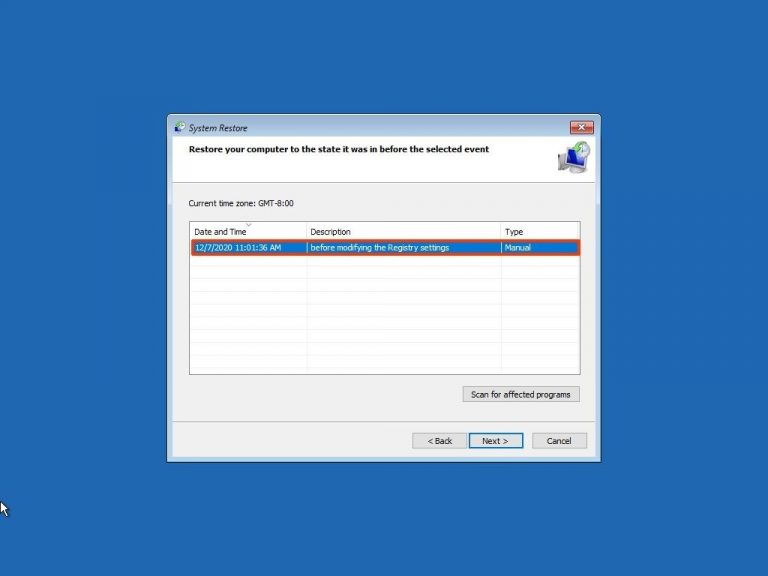
Paso 1: Abra la aplicación “Configuración” y vaya a “Actualización y seguridad> Recuperación> Reiniciar ahora”
Paso 2: Ahora, haga clic en “Solucionar problemas> Opciones avanzadas> Restaurar sistema”
Paso 3: seleccione el punto de restauración cuando todo estaba funcionando bien y continúe con el proceso de restauración del sistema.
Paso 4: Espere a que finalice el proceso. Una vez hecho esto, verifique si el problema está resuelto.
Conclusión
Estoy seguro de que esta publicación te ayudó sobre cómo arreglar los íconos del escritorio que no aparecen en Windows 10 con varios pasos sencillos. Puede leer y seguir nuestras instrucciones para hacerlo. Eso es todo. Para cualquier sugerencia o consulta, escriba en el cuadro de comentarios a continuación.